Google преводач
ТАЗИ УСЛУГА МОЖЕ ДА СЪДЪРЖА ПРЕВОДИ, ИЗВЪРШЕНИ ОТ GOOGLE. GOOGLE ОТХВЪРЛЯ ВСЯКАКВИ ГАРАНЦИИ, СВЪРЗАНИ С ПРЕВОДА, ПРЕКИ ИЛИ ПОДРАЗБИРАЩИ СЕ, ВКЛЮЧИТЕЛНО КАКВИТО И ДА Е ГАРАНЦИИ ЗА ТОЧНОСТ, НАДЕЖДНОСТ И ВСЯКАКВИ ПОДРАЗБИРАЩИ СЕ ГАРАНЦИИ ЗА ПРОДАВАЕМОСТ, ПРИГОДНОСТ ЗА ОПРЕДЕЛЕНА ЦЕЛ И НЕНАРУШЕНИЕ.
Справочните ръководства на Nikon Corporation (по-долу, „Nikon“) са преведени за ваше удобство чрез използване на софтуер за превод, предоставен от Google преводач. Направени са значителни усилия за предоставяне на точен превод, но никой автоматичен превод не е съвършен, нито е предназначен да замени преводите, извършени от човек. Преводите се предоставят като услуга за потребителите на справочните ръководства на Nikon и се предоставят „както са“. Не се осигурява никаква гаранция от какъвто и да е вид, изрична или подразбираща се, по отношение на точността, надеждността или корекцията на преводи, направени от английски на друг език. Част от съдържанието (като изображения, видеоклипове, Flash и т.н.) може да не бъде точно преведено поради ограниченията на софтуера за превод.
Официалният текст е версията на английски език на справочните ръководства. Всички несъответствия и разлики, създадени в превода, не са обвързващи и нямат правно действие за целите на спазването или изпълнението. Ако възникнат въпроси, свързани с точността на информацията, съдържаща се в преведените справочни ръководства, направете справка с версията на английски език на ръководствата, която е официалната версия.
Записване на гласови бележки
-
Изберете снимката.
Само една гласова бележка може да бъде записана на снимка; допълнителни гласови бележки не могат да се записват за снимки, които вече са маркирани с икона h . Съществуващата гласова бележка трябва да бъде изтрита, преди да може да се запише друга ( 0 Изтриване на гласови бележки ).
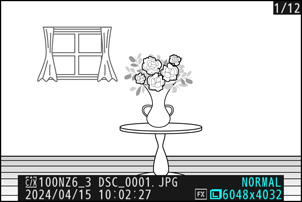
-
Изберете [ Запис на гласова бележка ] в менюто i .
- За да започнете да записвате, натиснете бутона i , маркирайте [ Record voice memo ] и натиснете J .
- По време на запис камерата показва икона b и обратно броене на оставащото време за запис в секунди.
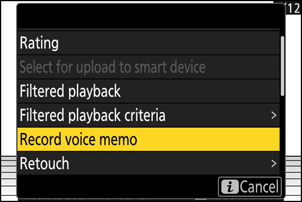
-
Натиснете J
- Записът ще приключи.
-
Картините с гласови бележки са обозначени с икони h .
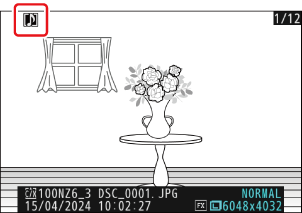
Гласовите бележки не могат да се добавят към видеоклипове или референтни данни за отстраняване на прах от изображения.
Гласовите бележки не могат да се записват, ако:
- селекторът за снимки/видео се завърта на 1 или
- в ход е многократна експозиция.
Внимание: Записване на гласови бележки
Сензорните контроли са деактивирани и други снимки не могат да се показват, докато записът е в ход.
Натискането на бутона за освобождаване на затвора или използването на други контроли на камерата може да прекрати записа. По време на снимане с интервален таймер записът приключва около две секунди преди да бъде направена следващата снимка; записът също приключва, когато камерата се изключи.
Гласови бележки за снимки, направени с две поставени карти с памет и [ Резервно копие ], [ RAW първичен - JPEG вторичен ], [ JPEG първичен - JPEG вторичен ], [ RAW първичен - HEIF вторичен ] или [ HEIF първичен - HEIF вторичен ], избрани за [ Функция за вторичен слот ] в менюто за заснемане на снимки, се записват с копията на двете карти.
Имена на файлове с гласови бележки
Имената на файловете с гласови бележки имат формата „DSC_ nnnn .WAV“. Гласовата бележка има същия номер на файл („ nnnn “) като картината, с която е свързана. Например, гласовата бележка за картината “ JPG ” ще има име на файл “DSC_0002.WAV”. Имената на файловете с гласови бележки могат да се преглеждат на компютър.
- Гласовите бележки за снимки, записани с [ Adobe RGB ], избрани за [ Цветно пространство ] в менюто за заснемане на снимки, имат имена във формата „_DSC nnnn .WAV“.
- Гласовите бележки за снимки, записани с префикс, различен от „ DSC “, избран за [ Именуване на файл ] в менюто за заснемане на снимки, ще бъдат записани с избрания префикс на мястото на „ DSC “.
Използване на контроли за записване на гласови бележки
Със следните операции гласовите бележки могат да се записват без използване на менюто i .
- Натиснете бутона, към който е присвоен [ Гласова бележка ] с помощта на потребителска настройка f3 [ Персонализирани контроли (възпроизвеждане) ].
- Присвойте [ Гласова бележка ] на [ Плъзгане нагоре ] или [ Плъзгане надолу ] в потребителска настройка f15 [ Плъзгане при възпроизвеждане на цял екран ] и плъзгане нагоре или надолу по монитора.

